 Kilde: Hayato Huseman / Android Central
Kilde: Hayato Huseman / Android Central
Eero er ikke fremmed for nettverksplassen. Det originale maskesystemet, utgitt i 2016, var en av de første til å kombinere liten, stilig design med en brukervennlig app som gjorde hjemmet sitt nettverk langt mindre skremmende - selv om det fulgte med en heftig prislapp som gjorde det vanskelig å anbefale over lignende alternativer som Google Wifi.
En senere 2. generasjons modell kom senere med enklere Beacon-tilgangspunkter som ble koblet rett inn i strømuttakene dine, men til $ 400 for tredelt sett var det fortsatt vanskelig for mange å rettferdiggjøre. Nå lanserer det en gang uavhengige selskapet sitt første produkt siden det ble kjøpt av Amazon i 2019: et tredje generasjons mesh-system som ytterligere forenkler installasjonsprosessen og endelig tilbyr konkurransedyktige priser.
Nettverk forenklet

Bunnlinjen: Eros tredje generasjons mesh-system forenkler installasjonsprosessen med tre identiske enheter og en robust mobilapp. Du kan dekke opptil 5000 kvadratmeter med dette systemet - bare ikke forvent gigabit-hastigheter.
Det gode
- Robust og brukervennlig app
- 1500 kvadratmeter dekning per enhet
- Utrolig enkelt å sette opp
- Flott enhets- og nettverksadministrasjon
- Familieprofiler for planlagte pauser og filtrering
Det dårlige
- Ingen skrivebordskontroller
- Ikke den raskeste ruteren
- Fin kontakt med noen enheter
- $ 249 hos Amazon
Eero Mesh WiFi Maskinvaren
 Kilde: Hayato Huseman / Android Central
Kilde: Hayato Huseman / Android Central
Min favoritt ting om nye Eero (stilisert eero) systemet er at det ikke lenger er en forskjell mellom ruteren og tilgangspunktene. Enten du kjøper en individuell Eero eller en trepakningspakke, er hver enhet den samme relativt lille hvite plastpucken. Du trenger ikke å bekymre deg for hvilken enhet som går hvor - alt er plug-and-play.
Oppsettet er omtrent så enkelt som det blir. Eero får strøm fra USB-C via en 15W murstein - bare koble den inn ved siden av modemet, koble de to sammen med den medfølgende Ethernet-kabelen, og følg instruksjonene på Eero-appen fra telefonen din (som for det meste bare handler om å velge navn og passord for din nye Wi-Fi Nettverk).
Avhengig av Internett-leverandøren din, kan det imidlertid være noen ekstra trinn involvert. I mitt tilfelle tillater ikke AT&T Fiber deg å bruke ditt eget utstyr uten å rutte det gjennom det medfølgende kombinasjonsmodemet / ruteren. Å sette opp en gjennomkobling er ikke veldig komplisert, men det tar litt manuell konfigurasjon som førstegangsreisende kanskje ikke er komfortable med. Det er selvfølgelig ikke eeros feil, men det er nyttig å vite før du får problemer.
 Kilde: Hayato Huseman / Android Central
Kilde: Hayato Huseman / Android Central
Etter at du har satt opp din første Eero og etablert et Wi-Fi-nettverk, er det enda enklere å sette opp flere maskepunkter. Du kan koble dem inn hvor som helst i hele huset ditt, og appen parer raskt eeros sammen. Du vil plassere dem et godt stykke fra hverandre for å få bredest mulig rekkevidde - hver node dekker ca 1500 kvadratmeter. Mesh-systemer er spesielt nyttige i boliger på flere nivåer eller hjem med tette vegger, så plasser dem strategisk basert på din bosituasjon.
Eero hevder at det nye maskesystemet kan dekke hjem opp til 5000 kvadratmeter. Jeg har ikke nesten nok plass til å teste det kravet fullt ut, men rekkevidden har ikke vært et problem i det hele tatt huset, som måler inn på ca 1900 kvadratmeter med to etasjer og en kjeller (leie er skitt billig i Indiana). Faktisk har jeg ikke engang hatt å sette opp den tredje Eero som er inkludert i settet mitt; det er ett ved siden av modemet mitt i stuen og ett på skrivebordet mitt oppe.
Hvert Eero-nettpunkt har to Ethernet-porter, noe som er bra for hardwiring-enheter som enten ikke har innebygd Wi-Fi eller fungerer bedre med en direkte tilkobling; Jeg har en Philips Hue Bridge koblet til ovenpå Eero for å kontrollere noen av mine smarte lys. Jeg skulle ønske at Eero også hadde inkludert USB-porter, men som ville ha tillatt å koble til enheter som eksterne harddisker.
 Kilde: Hayato Huseman / Android Central
Kilde: Hayato Huseman / Android Central
Da Eero nå er et Amazon-produkt, ville jeg også elsket å ha sett Alexa bakt inn i hvert tilgangspunkt, i likhet med hva Google har gjort med Nest Wifi. Det er imidlertid Alexa-ferdigheter som lar deg stoppe individuelle profiler i nettverket eller til og med slå av lysdiodene på toppen av hvert maskepunkt med en Alexa-aktivert høyttaler.
Den beste delen av det nye Eero-systemet er at hvert maskepunkt er helt identisk.
Tredje generasjon Eero bruker 802.11ac Wi-Fi og har automatisk båndstyring for sine 2,4 GHz og 5 GHz bånd. Du kan ikke opprette separate nettverk for hvert bånd, noe som ofte er nyttig for enheter som smarthjemmetilbehør som bare kan fungere på 2,4 GHz, men jeg har ikke kjørt inn i eventuelle båndrelaterte problemer med enhetene mine koblet til Eero - spesielt LIFX-pærene mine hadde tidligere hatt noen problemer med båndstyringen fra lageret mitt AT&T ruteren.
Det betyr ikke at jeg ikke har hatt noen tilkoblingsproblemer overhodet. Min Samsung TV (UN55NU8500) klarte ikke å opprettholde en jevn forbindelse til det nye Wi-Fi-nettverket uten å kreve en manuell DNS-server. Min Pixel 4 og min partners Pixel 3 så også ut til å ha problemer med utleveringen fra ett maskepunkt til et annet; når vi flytter fra gulv til gulv i huset, vil vi begge regelmessig få en "ingen internett" advarsel mens koblet til Wi-Fi - skjønt nysgjerrig, har jeg ikke fått det samme problemet med andre telefoner som Merknad 10.
Eero Mesh WiFi Programvare og brukeropplevelse
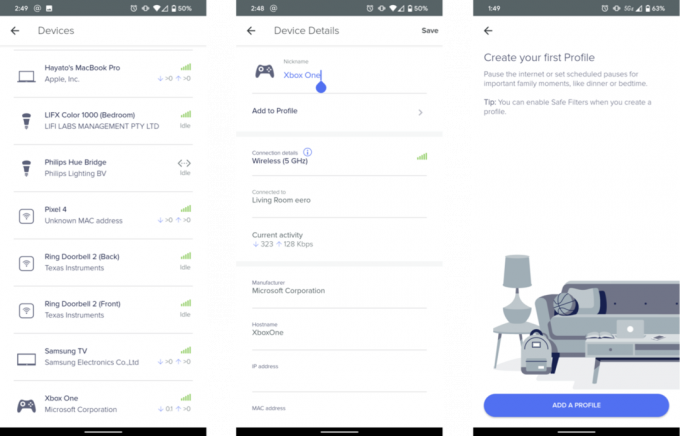 Kilde: Hayato Huseman / Android Central
Kilde: Hayato Huseman / Android Central
Eero har en fantastisk mobilapp som lar deg holde oversikt over og gi nytt navn til de forskjellige enhetene som er koblet til nettverket ditt. Du kan se hver enhets individuelle gjennomstrømning, sammen med båndet den bruker og hvilket Eero-nettpunkt det er koblet til. Du kan blokkere uønskede enheter fra nettverket ditt, og til og med slå på varsler for alle nylig tilkoblede enheter.
Basen Eero som er koblet til modemet ditt, kjører regelmessig hastighetstester og viser resultatene nederst på appens hovedskjerm. Mine sitter konsekvent på rundt 930 Mbps i hver retning, men å kjøre en hastighetstest fra noen av mine Wi-Fi-tilkoblede enheter gir resultater i nærheten av 400 Mbps opp og ned.
 Kilde: Hayato Huseman / Android Central
Kilde: Hayato Huseman / Android Central
Lavere hastigheter over Wi-Fi er absolutt å forvente, og ikke misforstå - 400 Mbps er fortsatt mer enn nok til omtrent alt du vil gjøre online; til og med streaming av ukomprimert 8K-video ville ikke kreve så mye takhøyde, forutsatt at kilden har nok båndbredde til å levere den. Men hvis du vil utnytte de høyere hastighetene du betaler for fullt ut, er det raskere rutere der ute.
Eero-appen tilbyr noen få andre flotte funksjoner som gjestetilgang gjennom enten et eget nettverk med begrenset tilgang eller hovednettverket ditt ved hjelp av en QR-kode for å omgå å gi passordet ditt. Du kan også sette opp profiler for individuell innholdsfiltrering, planlagte tidsavbrudd eller raske pauser - noe foreldre sannsynligvis vil sette pris på mer enn barna deres vil.
Omtrent det eneste jeg ikke liker med appen til eero, er at den er den kun måte å konfigurere nettverket på. Det er ikke så farlig for de fleste, men hvis du er noen som foretrekker å gjøre endringer i nettverket ditt fra nettleseren din på datamaskinen din, tøff hell - alt er gjort på telefonen din, enten du liker det eller ikke.
Jeg er heller ikke gal på at Eero låser mange av funksjonene bak en betalingsvegg med Eero Secure, et $ 3 månedlig abonnement på toppen av det du allerede har betalt for selve maskinvaren. Det er virkelig nyttig, med konstante sikkerhetsskanninger for å oppdage potensielle trusler sammen med annonseblokkering og trygt filtre (kan konfigureres for å blokkere seksuelt innhold for voksne, kriminelle eller voldelige innhold), men det føles nesten ikke verdt å betale ekstra for.
Du kan også få Eero Secure +, som inkluderer abonnement på tre av eeros partnere: 1Password (som tilfeldigvis er passordadministratoren jeg velger), Encrypt.me og Malwarebytes.
Eero Mesh WiFi Skal du kjøpe den?
 Kilde: Hayato Huseman / Android Central
Kilde: Hayato Huseman / Android Central
Det nye Eero-systemet er mye som andre generasjons Eero-system før det. Det er slank nok til å plasseres ute i det fri (som er nøyaktig hvor et mesh-system skal gå), og det er utrolig enkelt å sette opp og ha et raskt og konsistent nettverk i hele hjemmet ditt som er enkelt å administrere og forsterke. Men det er ikke så unikt som det en gang var, og Eero er langt fra det raskeste eller rimeligste maskesystemet på markedet.
4ut av 5
Igjen, jeg skulle ønske Eero ville ha integrert Amazon Alexa og en høyttaler i maskepunktene, slik Google gjorde med Nest Wifi, eller rett og slett støttet raskere hastigheter som TP-Link Deco M9 Plus, som støtter nesten gigabit-hastigheter over Wi-Fi.
Eero-appen er likevel polert og enkel å bruke, og den reduserte prissettingen med denne generasjonen er et velkomment skritt i riktig retning.
Nettverk forenklet

Ensartede nettpunkter til en lavere pris
Eros tredje generasjons mesh-system forenkler installasjonsprosessen med tre identiske enheter og en robust mobilapp. Du kan dekke opptil 5000 kvadratmeter med dette systemet - bare ikke forvent gigabit-hastigheter.
- $ 249 hos Amazon
Vi kan tjene en provisjon for kjøp ved hjelp av linkene våre. Lære mer.

Dette er de beste trådløse øreproppene du kan kjøpe til enhver pris!
De beste trådløse øreproppene er komfortable, høres bra ut, koster ikke for mye og passer lett i lommen.

Alt du trenger å vite om PS5: Utgivelsesdato, pris og mer.
Sony har offisielt bekreftet at de jobber med PlayStation 5. Her er alt vi vet om det så langt.

Nokia lanserer to nye budsjett Android One-telefoner under $ 200.
Nokia 2.4 og Nokia 3.4 er de siste tilskuddene til HMD Globals budsjett-smarttelefonserie. Siden de begge er Android One-enheter, mottar de garantert to store OS-oppdateringer og vanlige sikkerhetsoppdateringer i opptil tre år.

Leter du etter alternativer til Nest Wifi? Her er de beste alternativene.
Googles Nest Wifi kan være noe av det mest kjente maskinvaren for nettverksnettverk på markedet, men det er langt fra det eneste alternativet som er tilgjengelig. Hvis du leter etter alternativer, er det mange - og mange av dem blåser Google ut av vannet.
